当前位置:网站首页>Hugo搭建个人博客
Hugo搭建个人博客
2022-08-05 05:19:00 【CrazyQiQi】
介绍
如果自己想搭建一个静态网站一种方式是自己写自己创作,这样发挥空间很大,但是工作量比较大;如果希望在短时间里就能快速拥有一个自己的网站,这样的话就可以用静态网站生成器。
这里有一份静态网站生成器的汇总 GitHub地址,确实现在的网站生成器实在太多了。
我是选择用 Go 语言实现的 Hugo 作为我的静态网站生成器,一方面它是我第一个接触到的生成器,另一方面 Hugo 从搭建到部署简便快速,相当高效,并且 Hugo 作为后起之秀也越来越被大家所接受。
我就在这里介绍一下如何用 hugo 搭建一个静态网页,网上有很多关于 Hugo 搭建个人博客的教程,但是我还是不厌其烦的记录一下吧。
我的博客地址 https://crazyqii.github.io
当然这个是文章是基于 Windows 的操作,macOS系统的可以参考 Hugo 官网 Hugo
默认你已经安装好 Git, 注册好的 github
快速开始
1. 下载 Hugo
我是选择的 hugo_0.55.6_Windows-64bit.zip
- 创建 Hugo/bin 目录,下载到 bin 文件
- 我们可以看到关于 hugo 的就一个 hugo.exe 的可执行文件,将下载路径添加到系统环境变量当中。
- 打开cmd控制台检查是否安装成功,成功如下图所示

2. 生成网站
- Hugo 文件下创建专门放网站的 sites 文件夹。
- cmd控制台进入当前文件夹路径下,以管理员身份输入 hugo new site myblog(自定义),创建站点。
- 当然还有一种简单的方法就是如果有Git bash,右键当前文件夹选择 Git bash 并输入命令就OK了
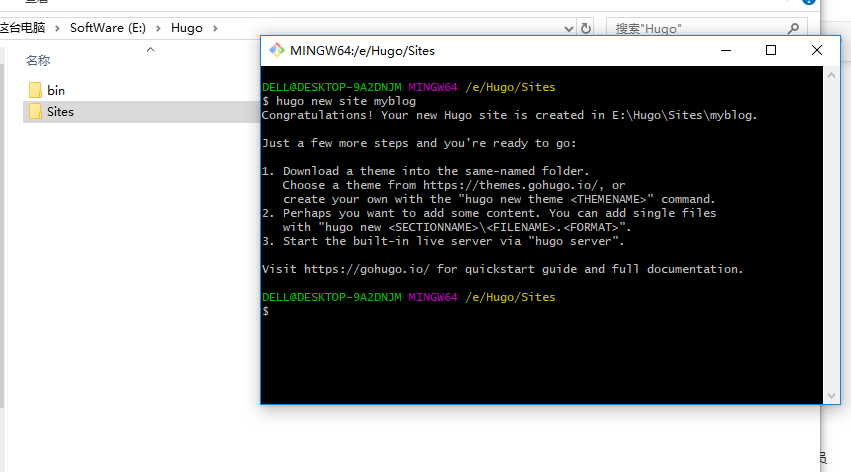
- 这样就快速地生成了一个空白的站点,这个时候如果你输入 hugo server 的命令(运行Hugo),然后在浏览器里输入 localhost:1313 会发现是空白的,主要是因为里面什么东西都没有,需要我们自己下载主题。
3. 下载皮肤主题
- 在Hugo主题里面挑选自己喜欢的主题,跳转到相关的 github 页面,clone 到自己的 blog/themes 文件夹当中。
git clone https://github.com/spf13/hyde.git
4. 创建文章
- cd 到 /myblog 路径,输入命令,创建文章
$ hugo new first.md
- 会在 Hugo\Sites\myblog\content 路径下看到刚刚创建的文章,这是Markdown格式的文档
— — —
title: “First”
date: 2019-06-17T12:52:29+08:00
draft: false
— — —
- 此时重新在浏览器中输入 localhost:1313 就可以看见内容了
5. 部署网站
写博客就是为了分享,所以需要部署网站让更多的人看到
- 在 github 上面新建仓库 Repository,命名为 crazyqii.github.io (crazyqii就是自己github的用户名)
- 输入命令,自动生成静态文件 public
$ hugo --theme=hyde --baseUrl=“http://crazyqii.github.io/”
- cd 进入 public 文件夹,将 public 中的文件 push 到远程仓库中
$ git init
$ git remote add origin h ttps://github.com/crazyqii/crazyqii.github.io.git
$ git add -A
$ git commit -m “first commit”
$ git push -u origin master
- 访问 https://crazyqii.github.io ,可以看到快速搭建生成的网站
此处插播一条重要消息!!!
如果你喜欢冷知识,
渴望探索神奇的世界,
想当一个无所不知的学霸,
就来关注我们吧。

边栏推荐
猜你喜欢
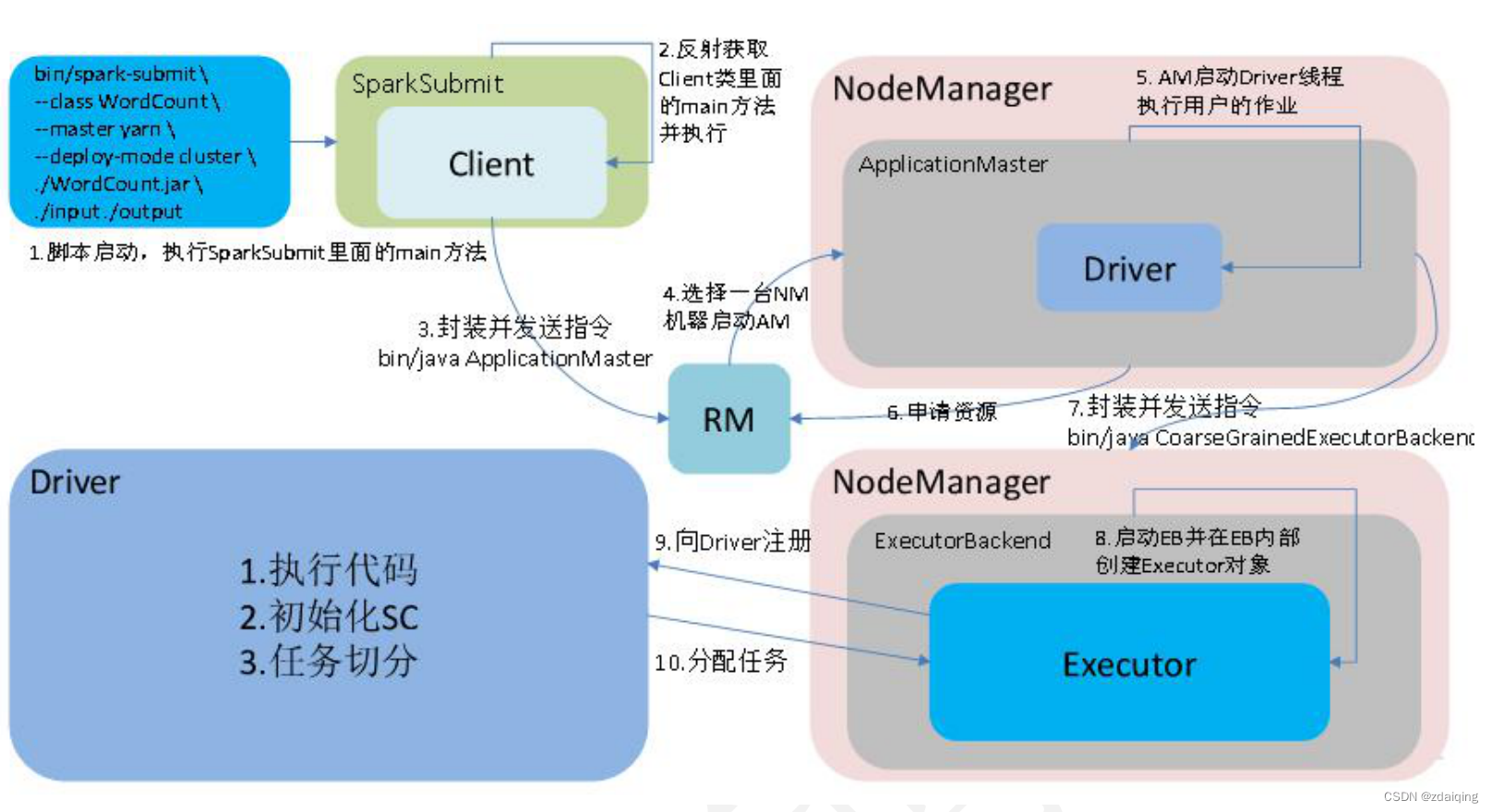
spark source code - task submission process - 1-sparkSubmit
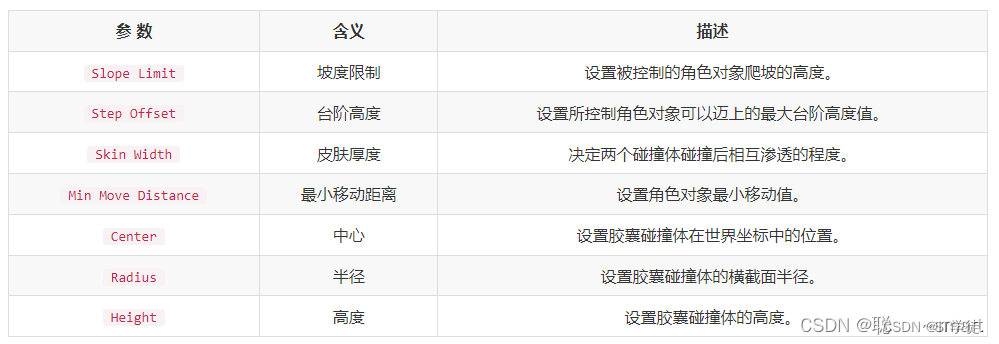
Unity物理引擎中的碰撞、角色控制器、Cloth组件(布料)、关节 Joint
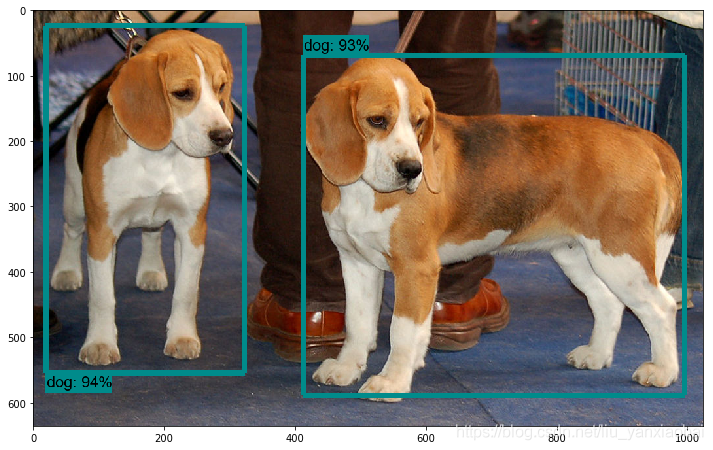
TensorFlow ObjecDetectionAPI在win10系统Anaconda3下的配置
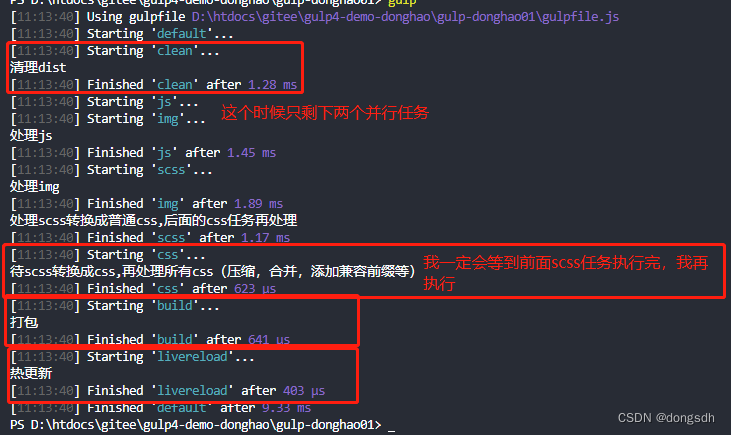
入门文档04 一个任务依赖另外一个任务时,需要按顺序执行
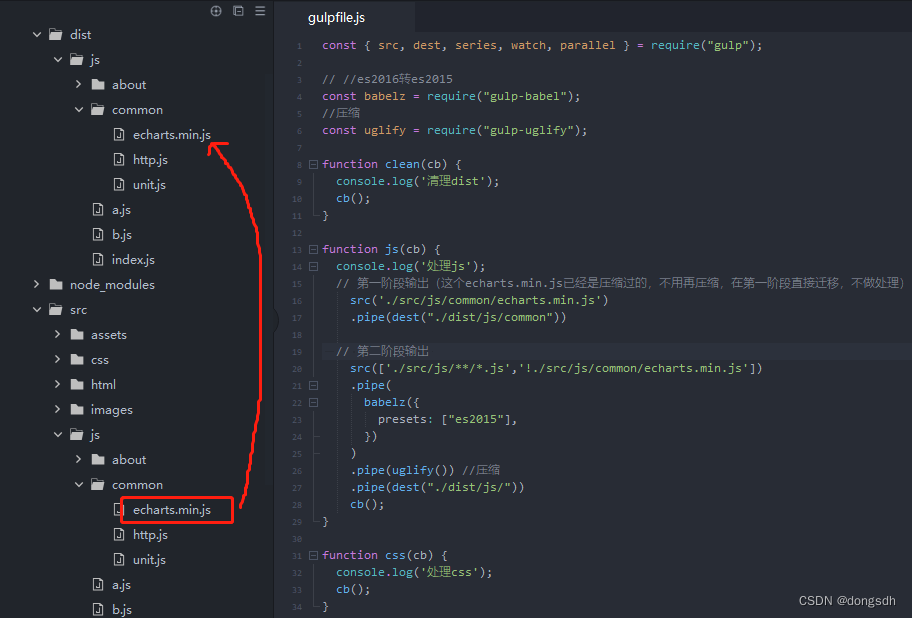
Getting Started Document 07 Staged Output

什么是全栈设计师?
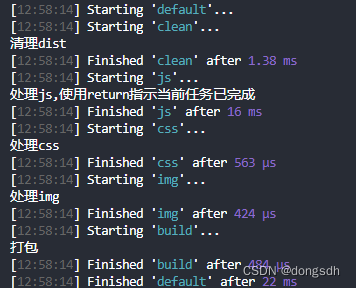
Introductory document 05-2 use return instructions the current task has been completed

乘云科技受邀出席2022阿里云合作伙伴大会荣获“聚力行远奖”
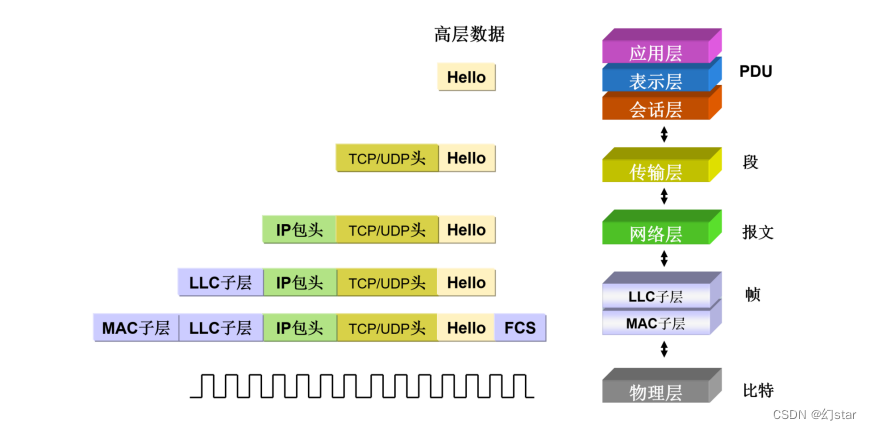
传输层协议(TCP3次握手)

【Day8】使用LVM扩容所涉及的命令
随机推荐
Image compression failure problem
如何使用Houdini进行程序化优化?
Servlet跳转到JSP页面,转发和重定向
来来来,一文让你读懂Cocos Creator如何读写JSON文件
游戏引擎除了开发游戏还能做什么?
D46_给刚体施加的力
spark源码-任务提交流程之-1-sparkSubmit
[Pytorch study notes] 8. How to use WeightedRandomSampler (weight sampler) when the training category is unbalanced data
Unity huatuo 革命性热更系列1.3 huatuo示例项目源码分析与启发
Unity3D中的ref、out、Params三种参数的使用
spark source code - task submission process - 1-sparkSubmit
Cocos Creator开发中的事件响应
Three modes of vim
Spark源码-任务提交流程之-6.2-sparkContext初始化-TaskScheduler任务调度器
入门文档08 条件插件
Getting Started Doc 06 Adding files to a stream
D39_欧拉角与四元数
调用TensorFlow Objection Detection API进行目标检测并将检测结果保存至本地
lvm logical volume and disk quota
不吹不黑,这的确是我看过微服务架构最好的文章!